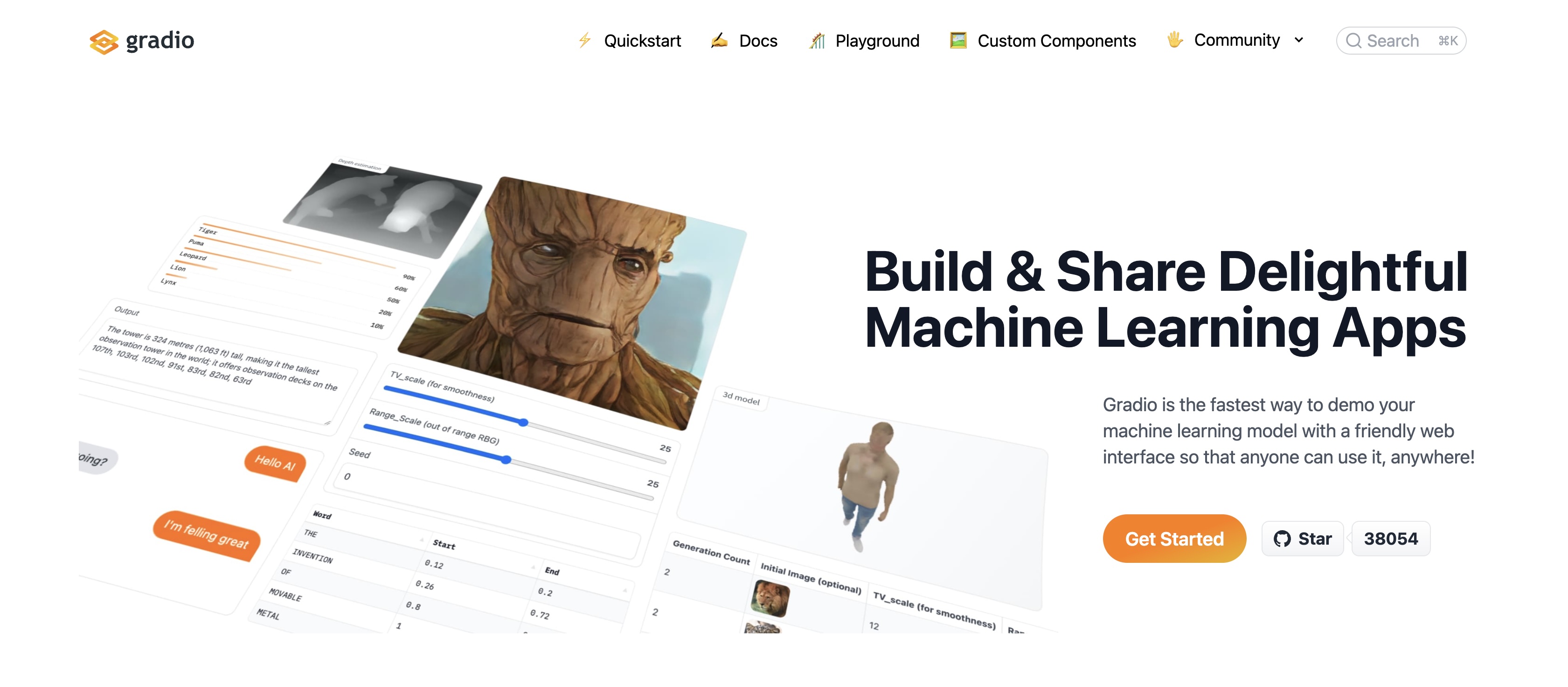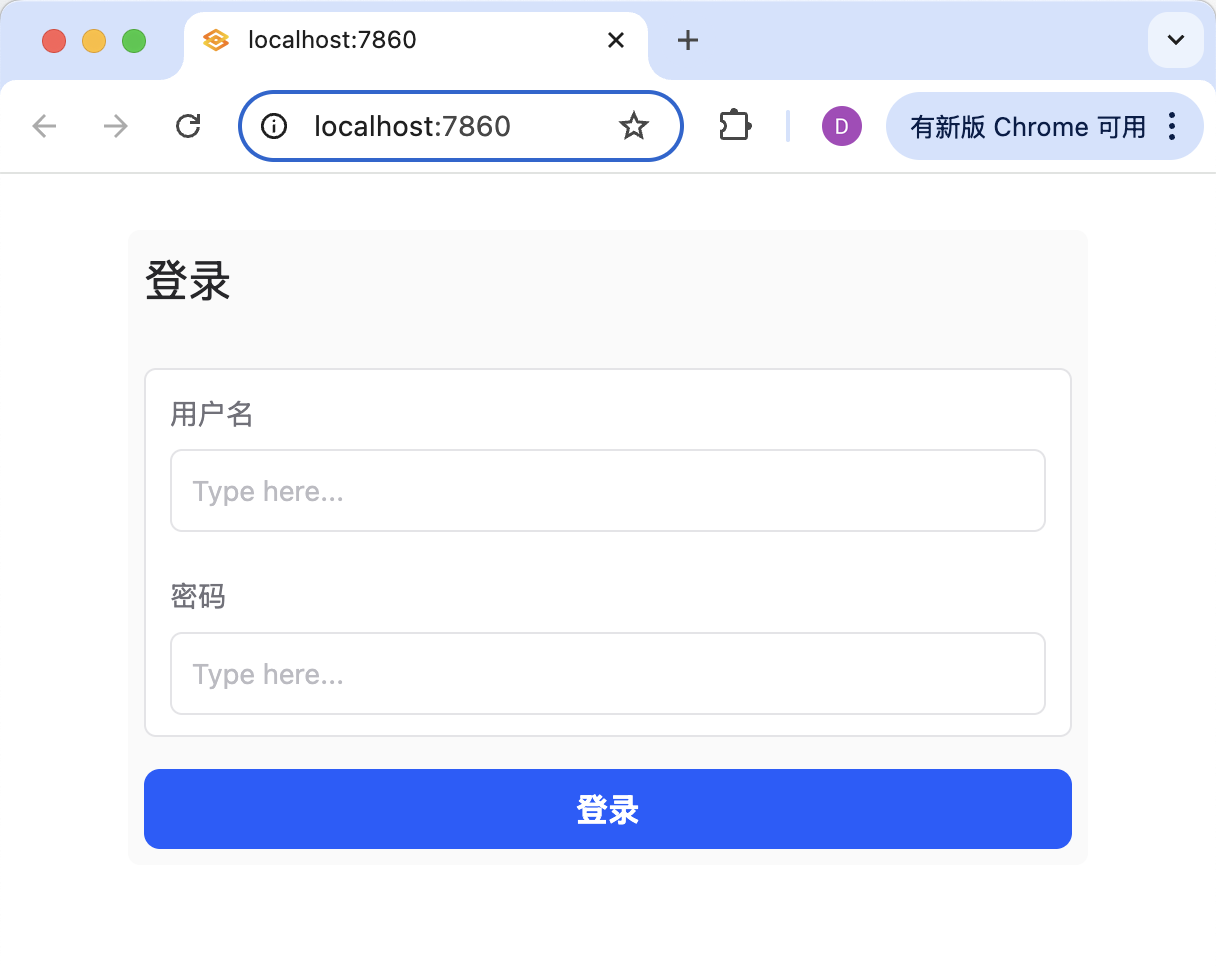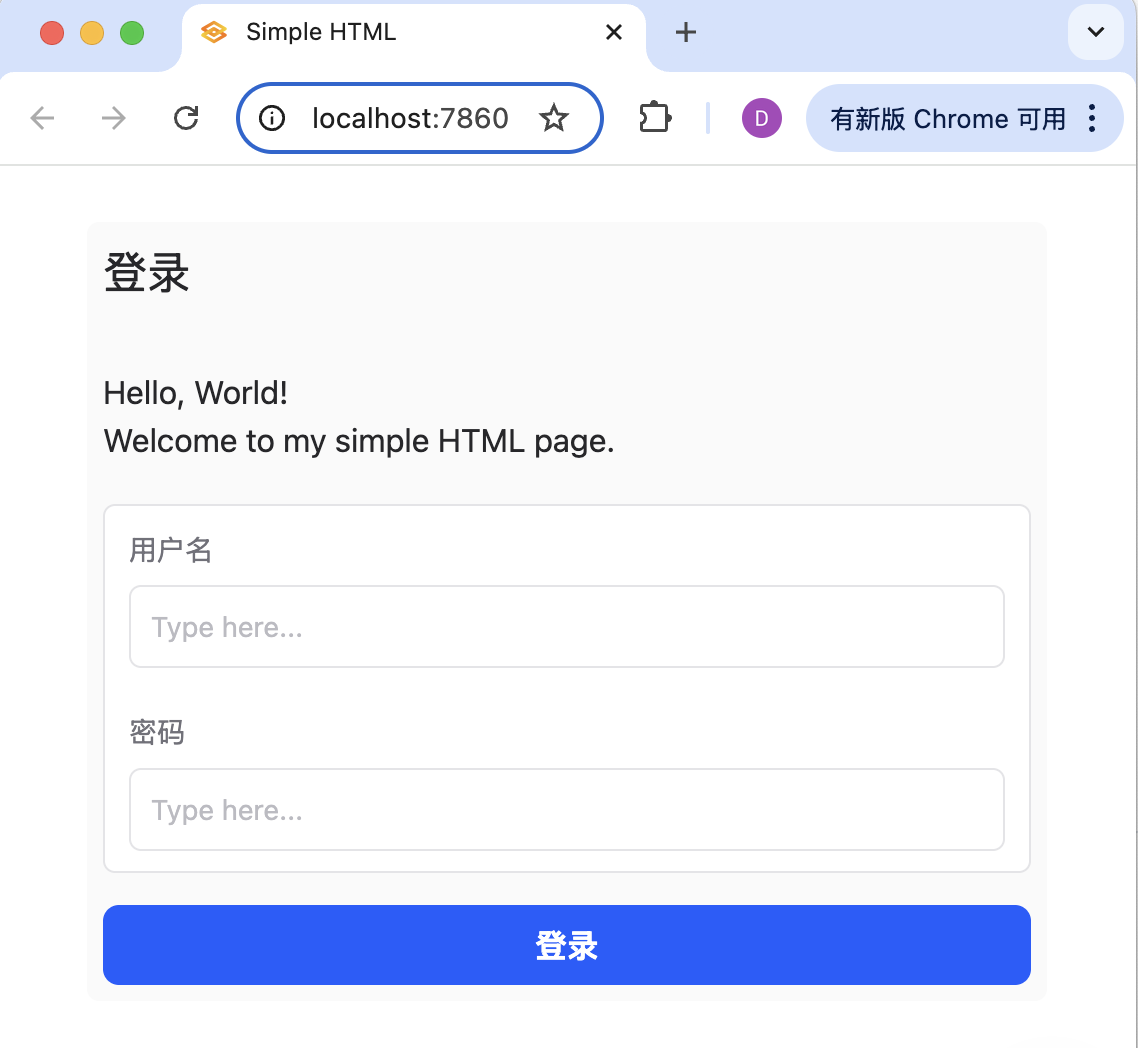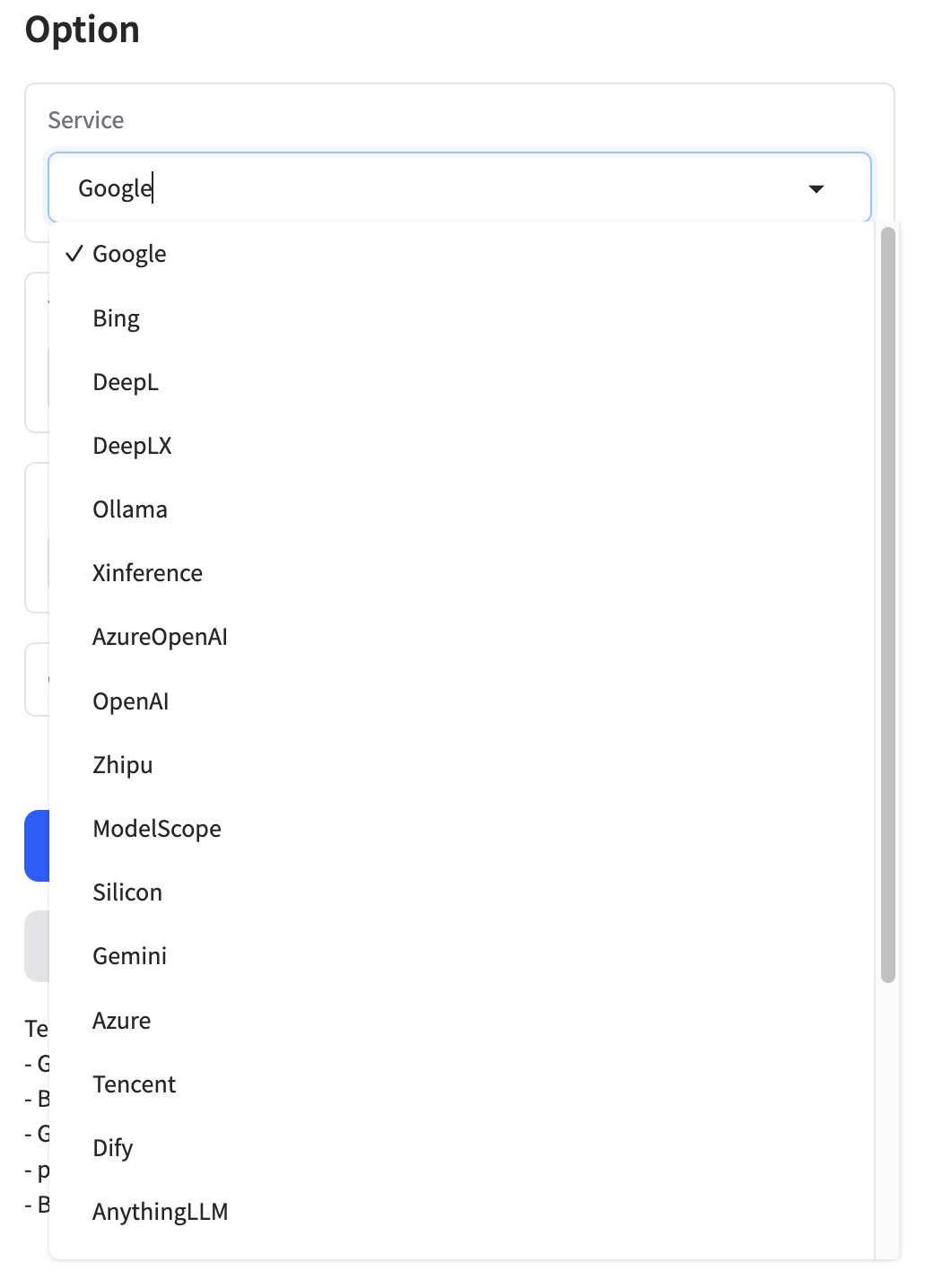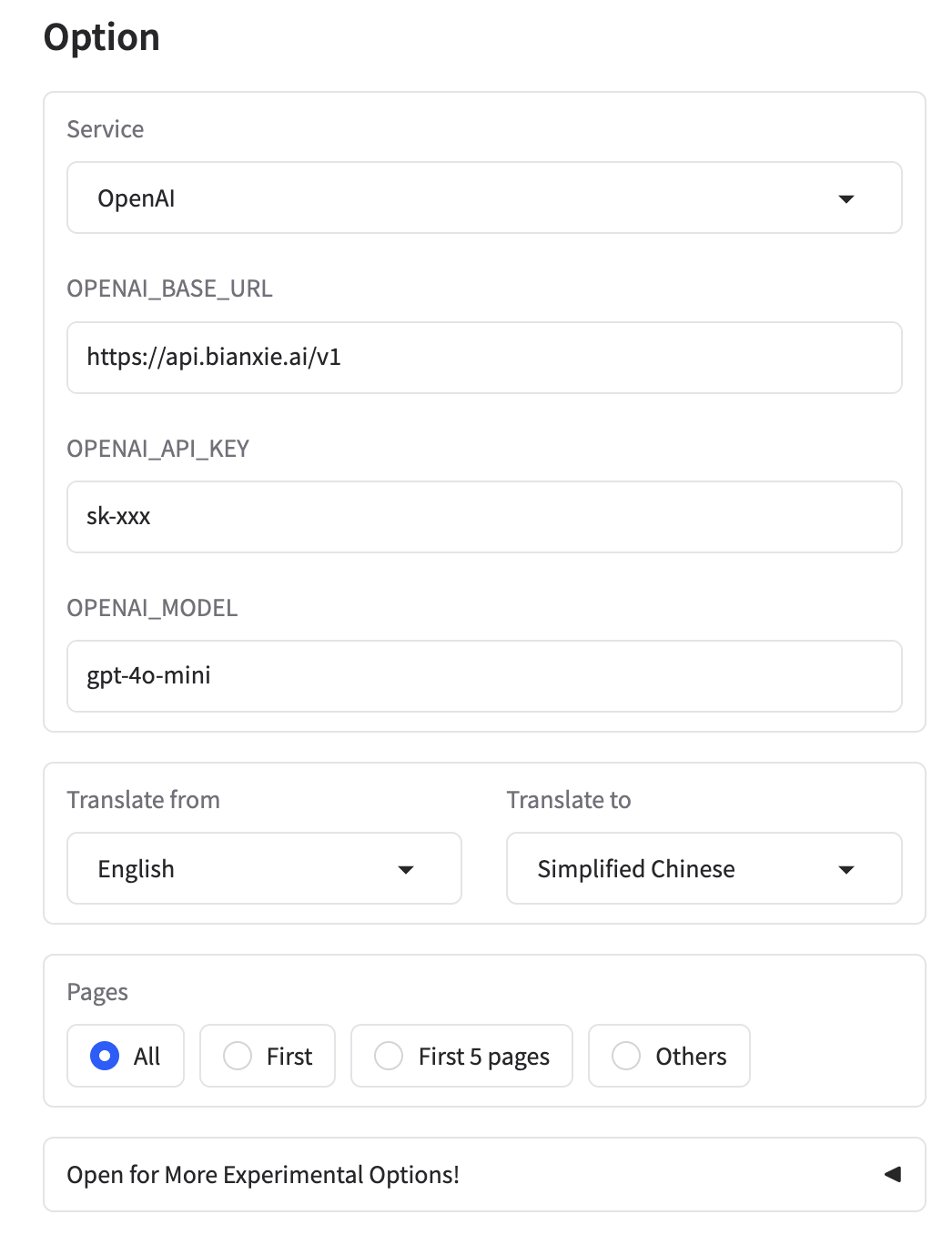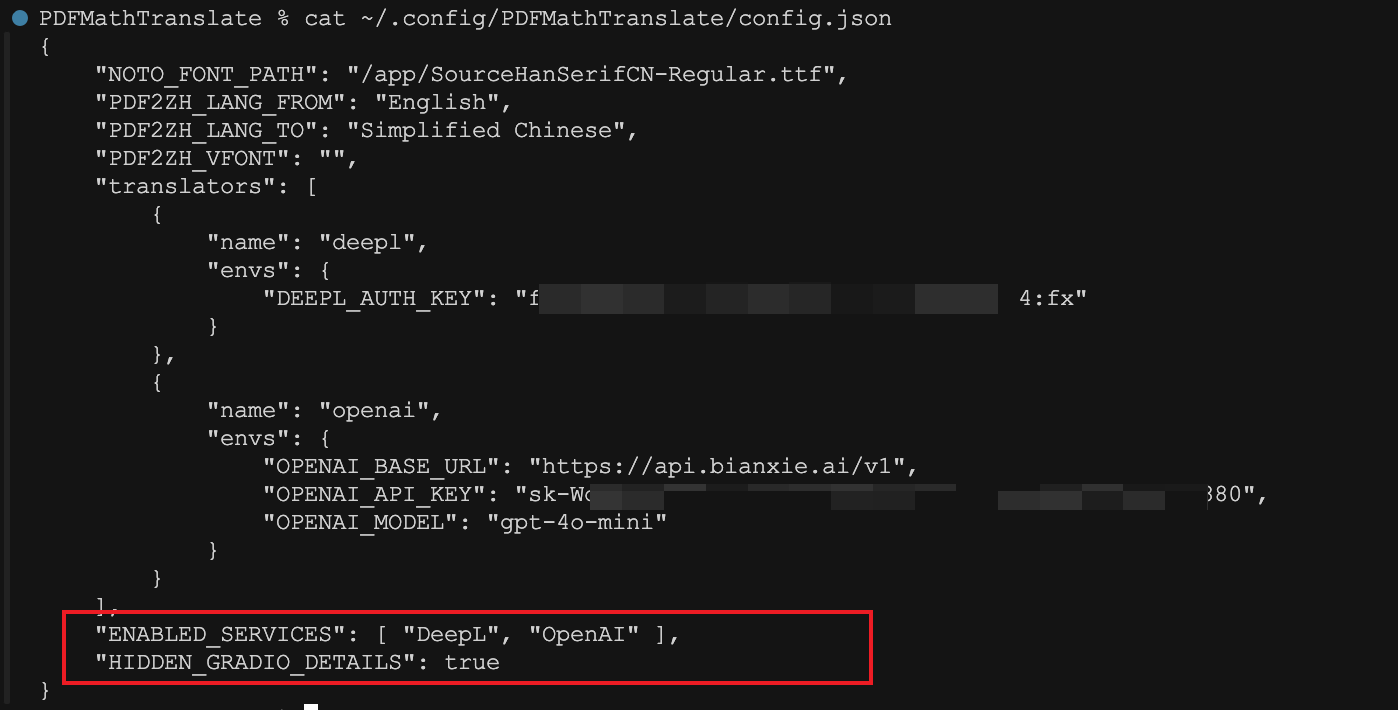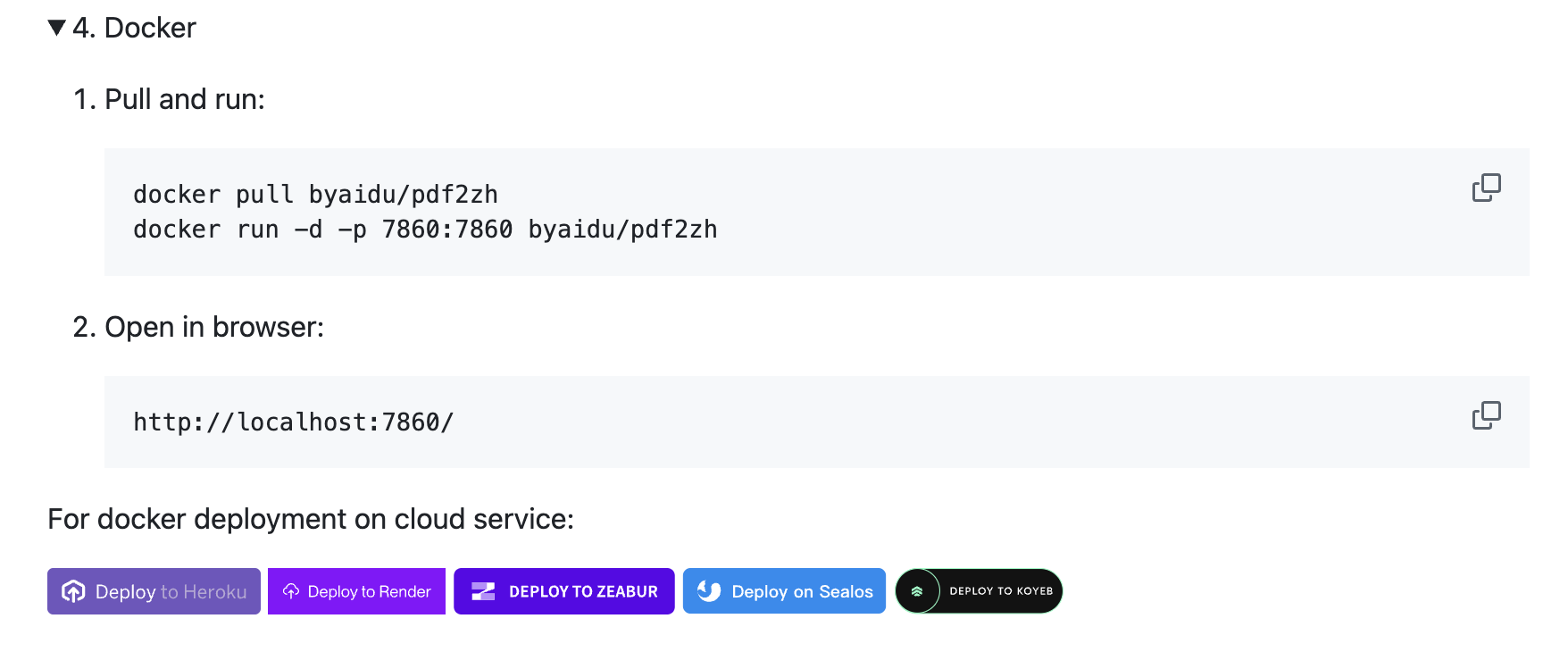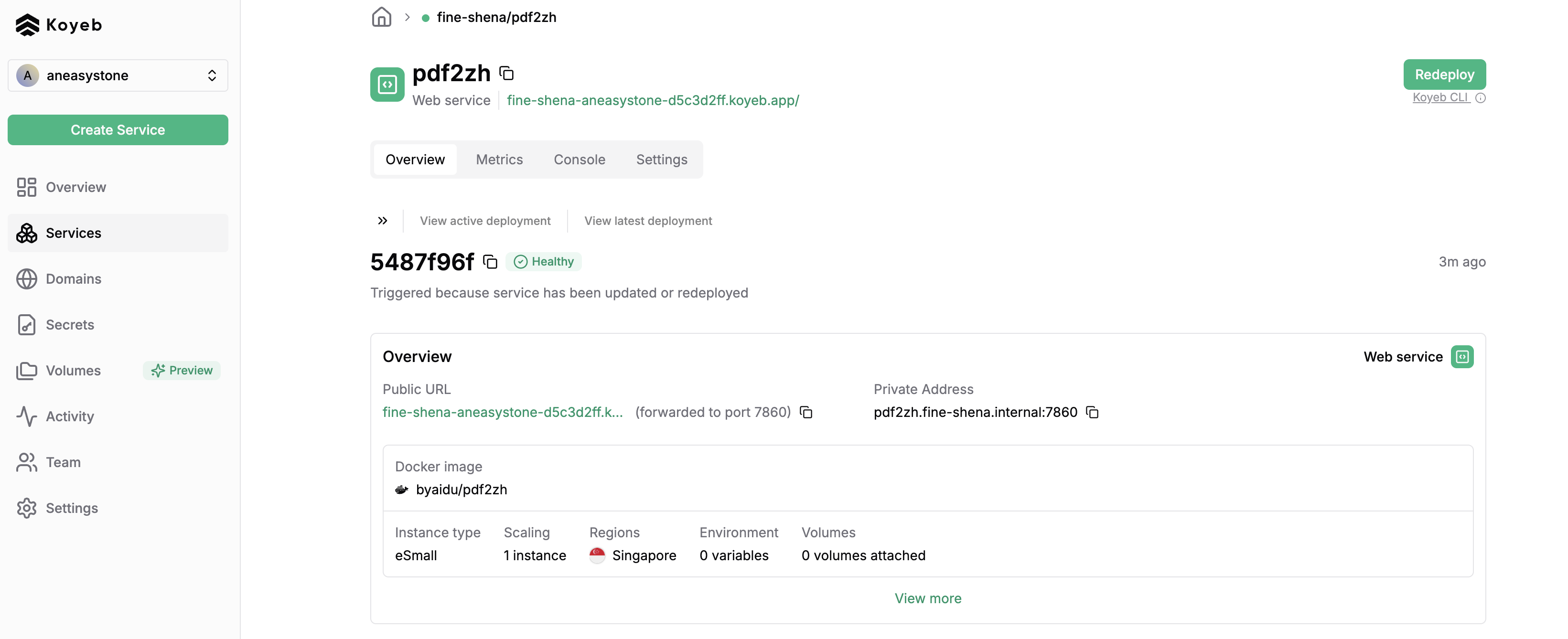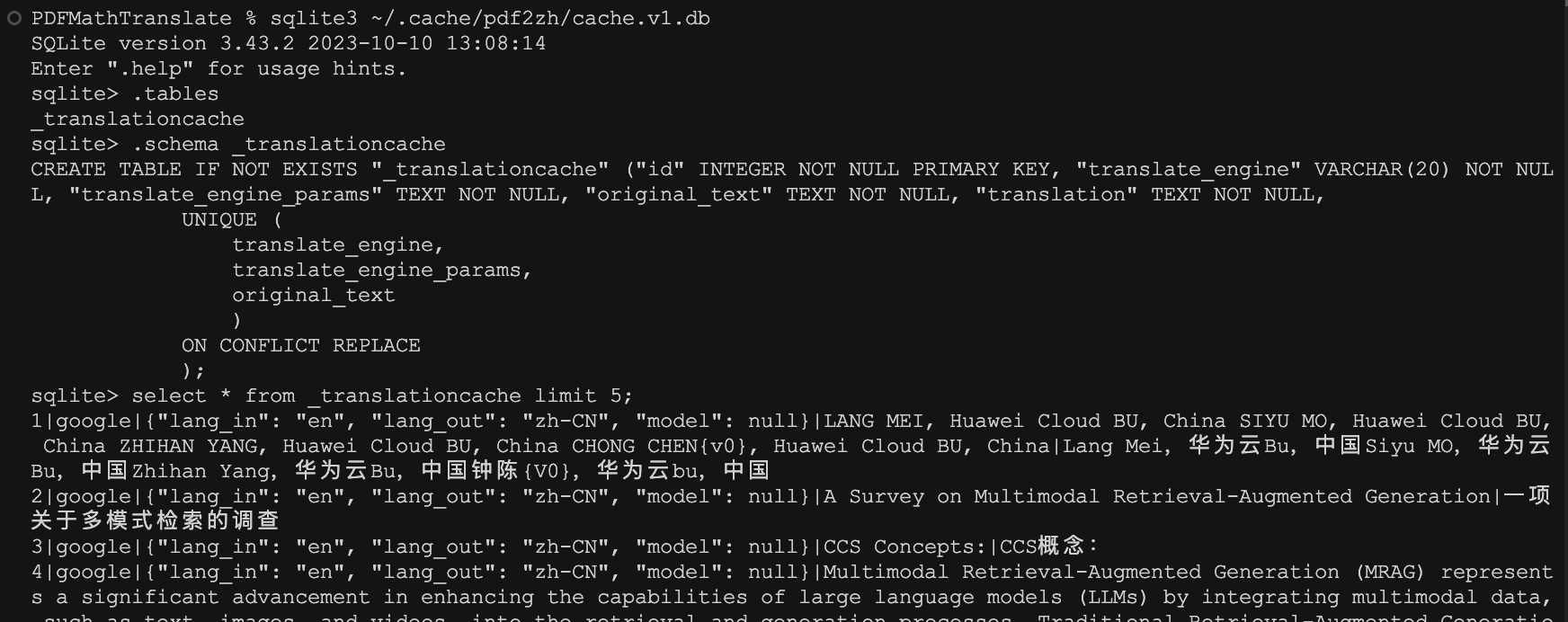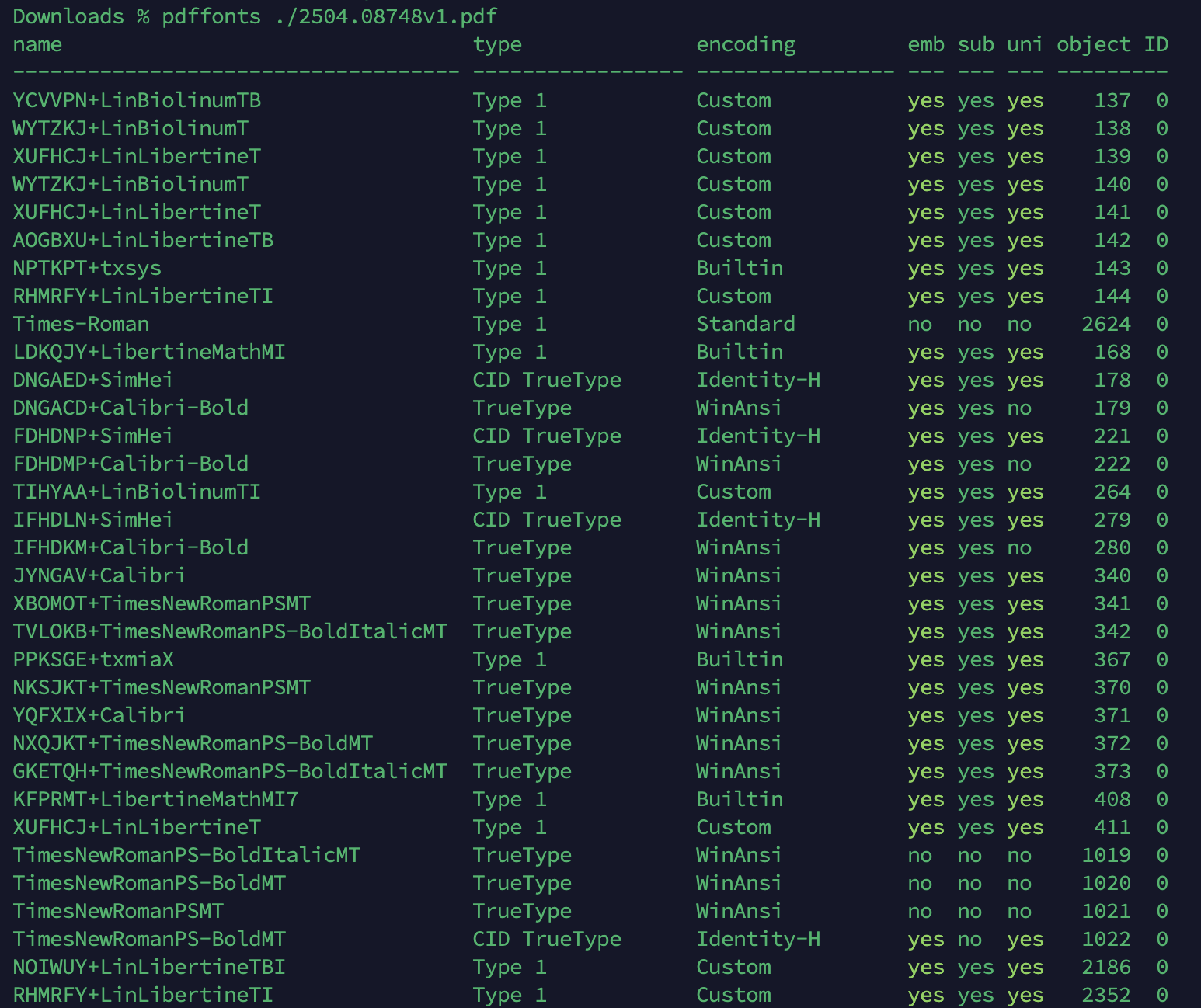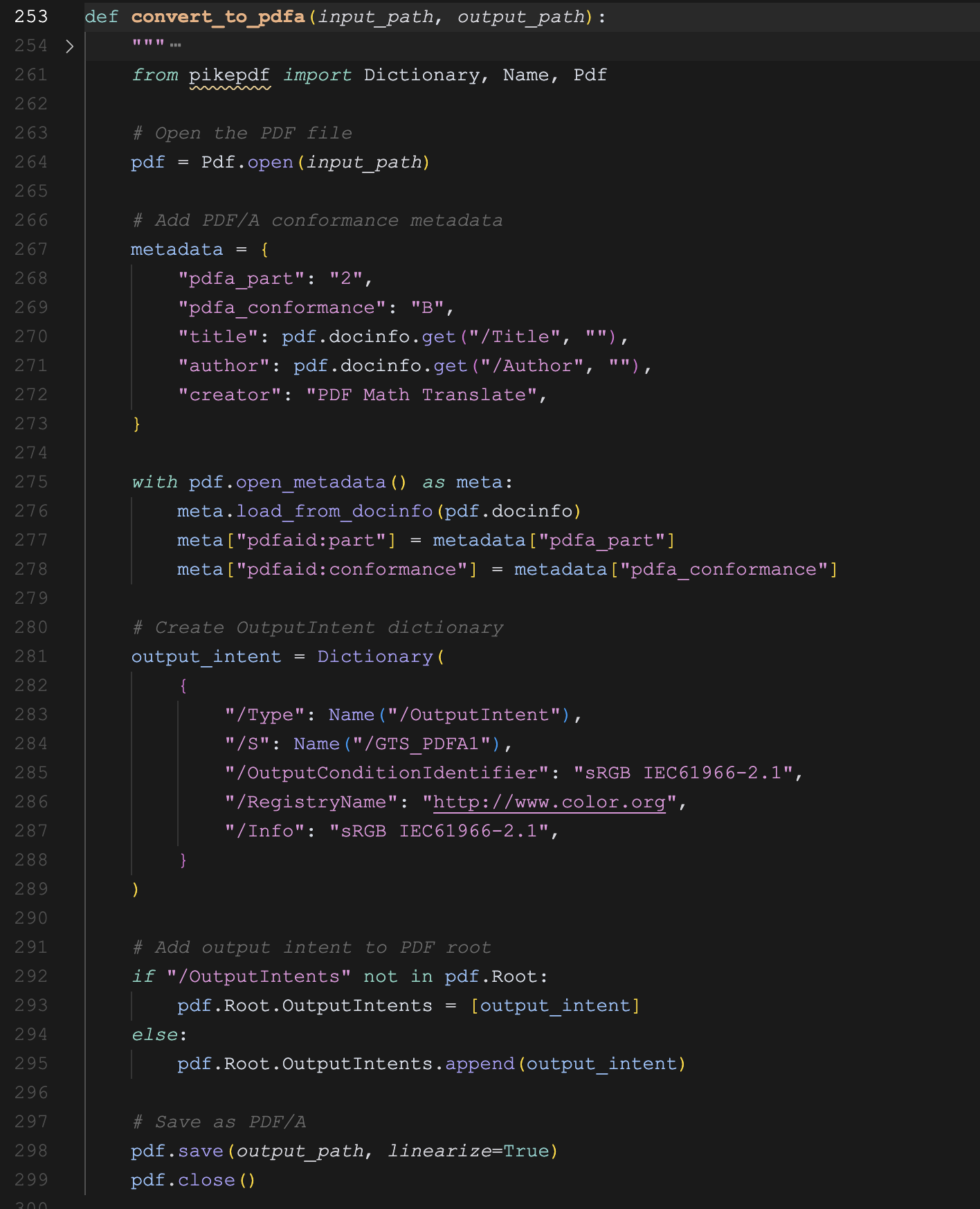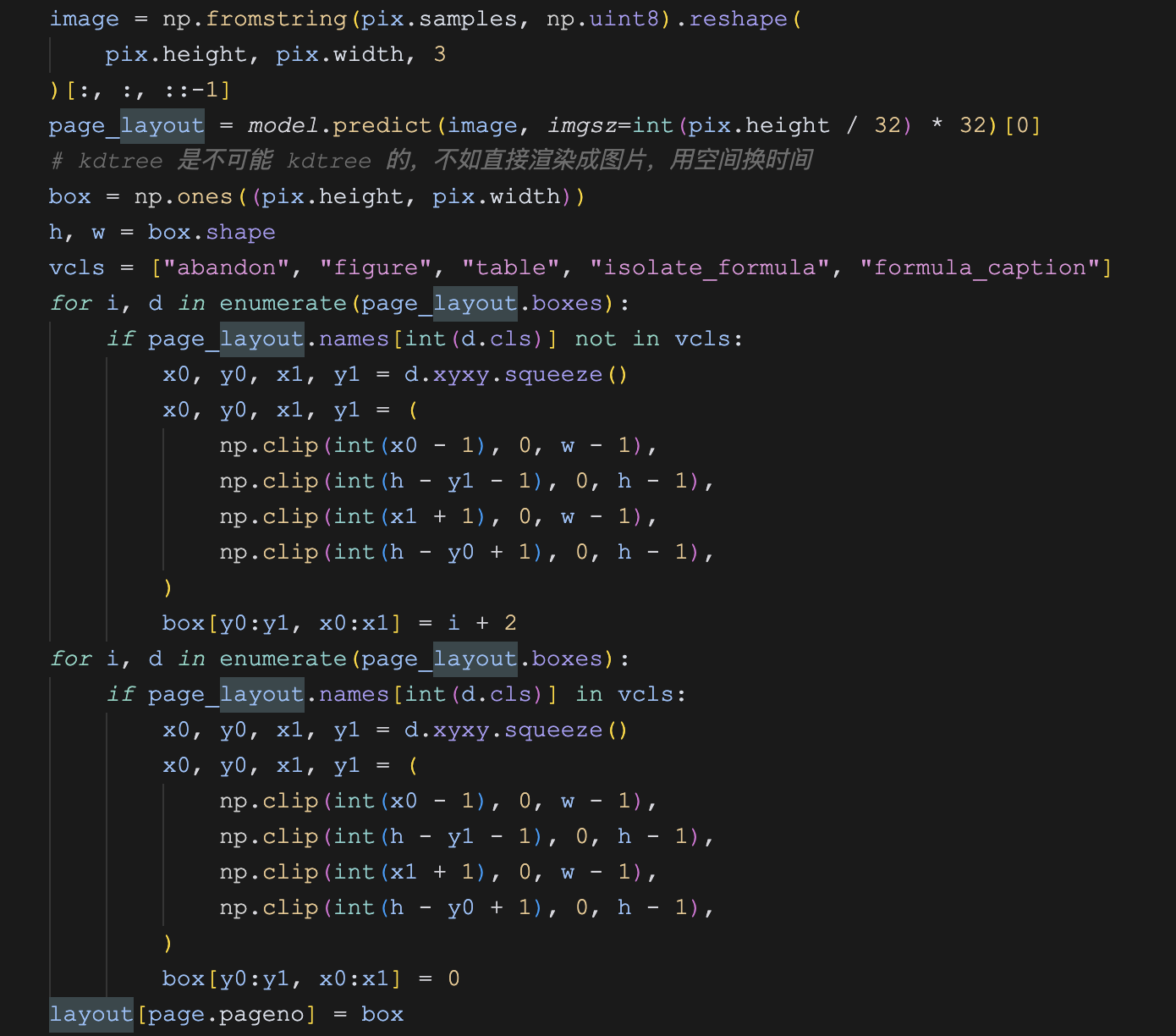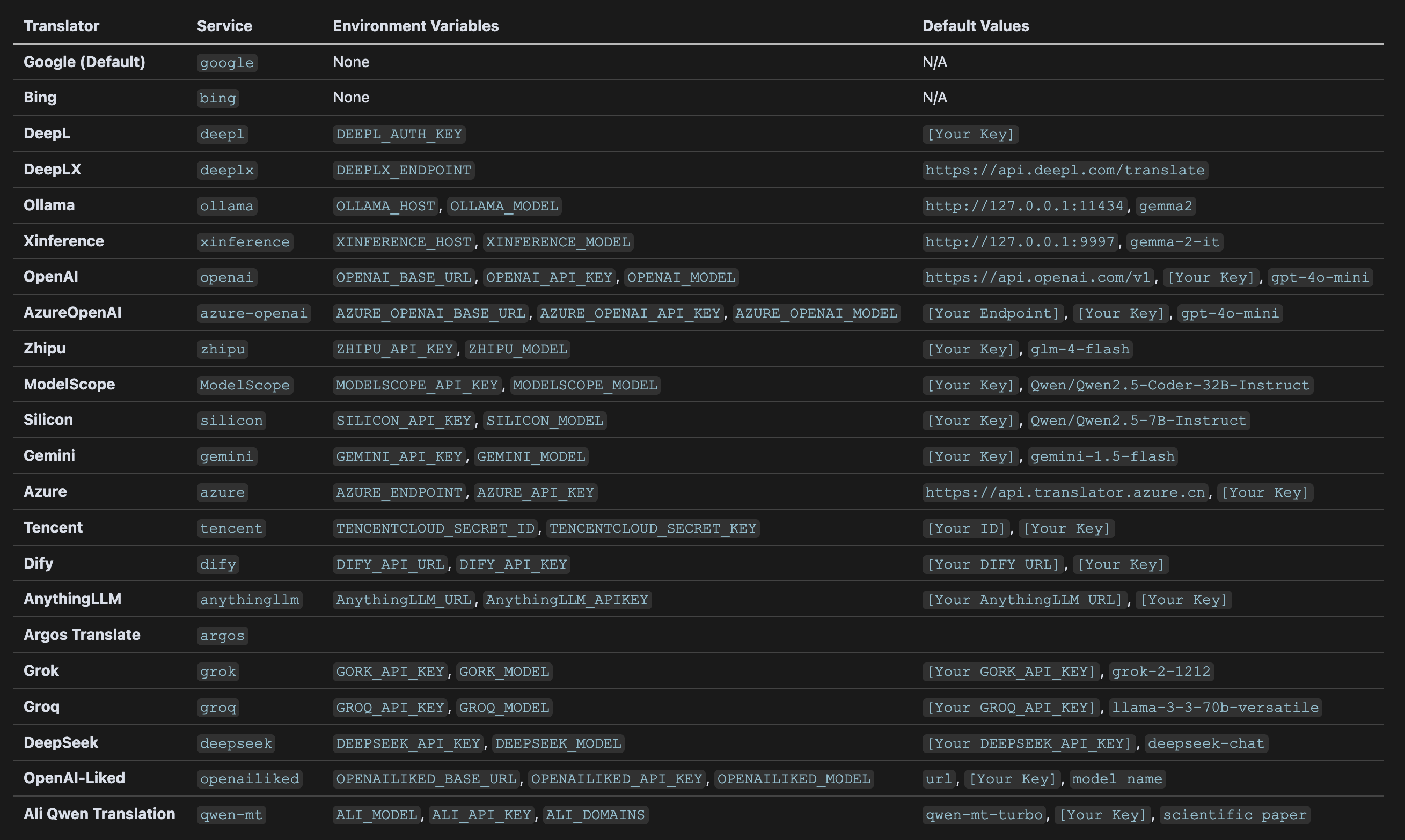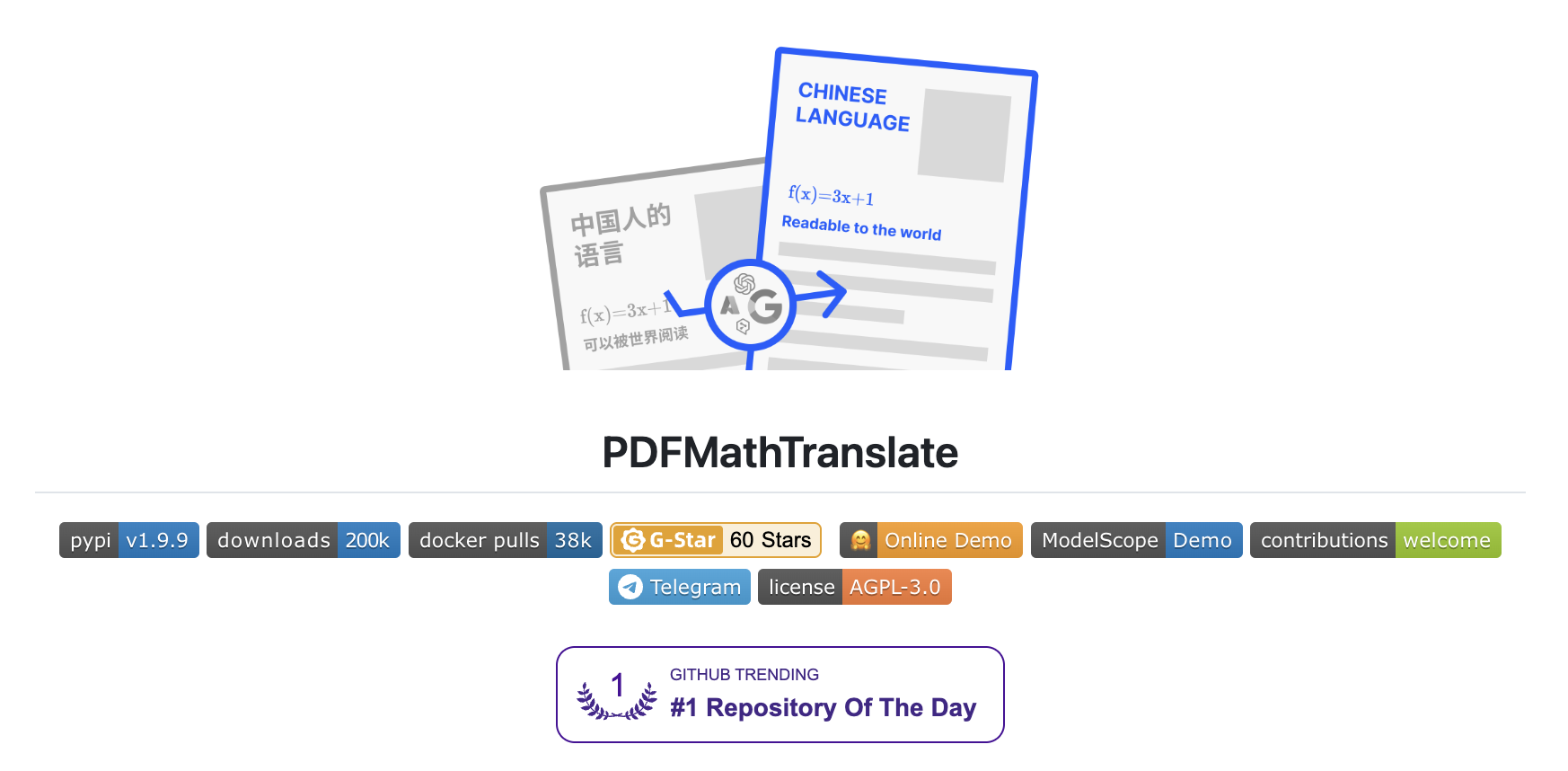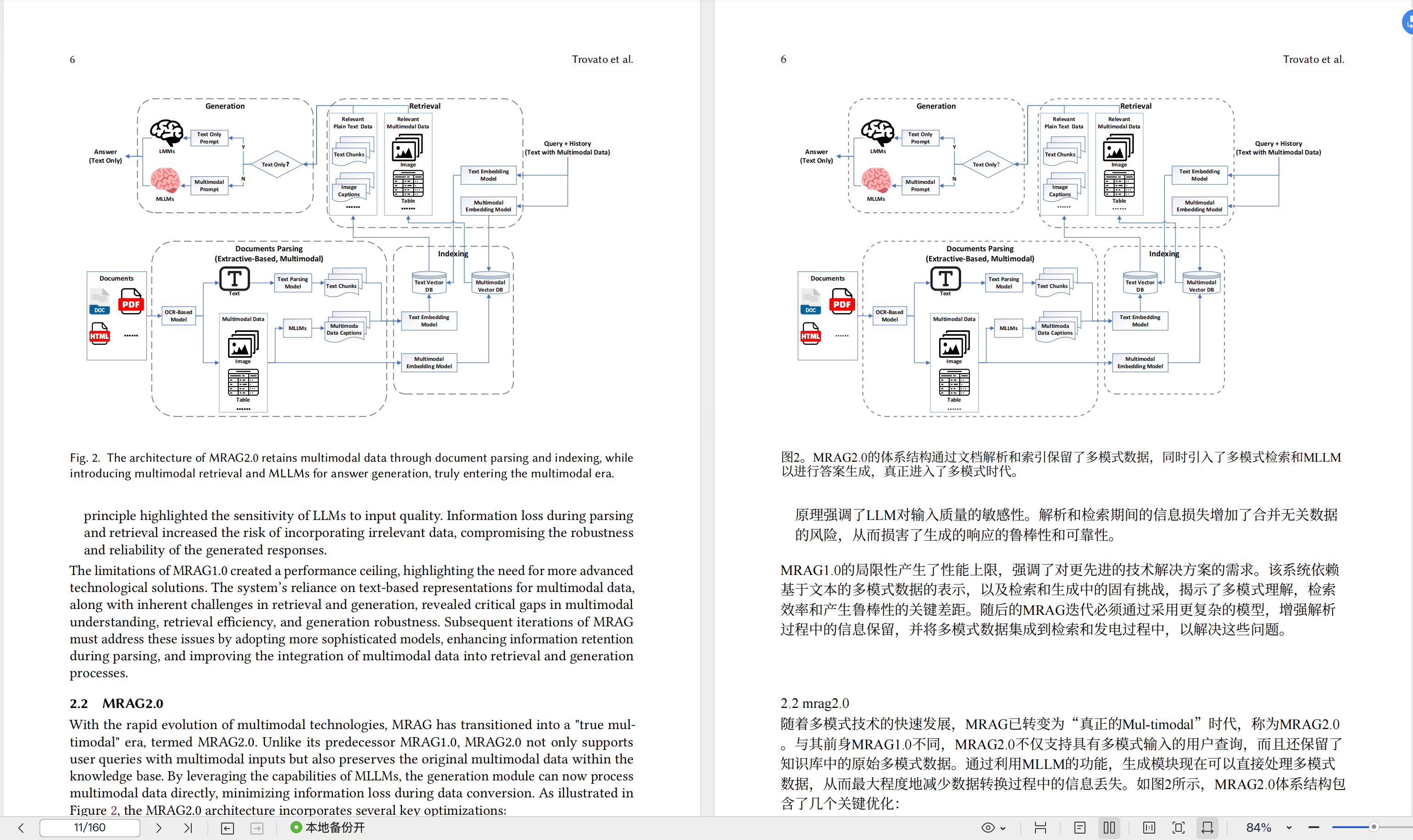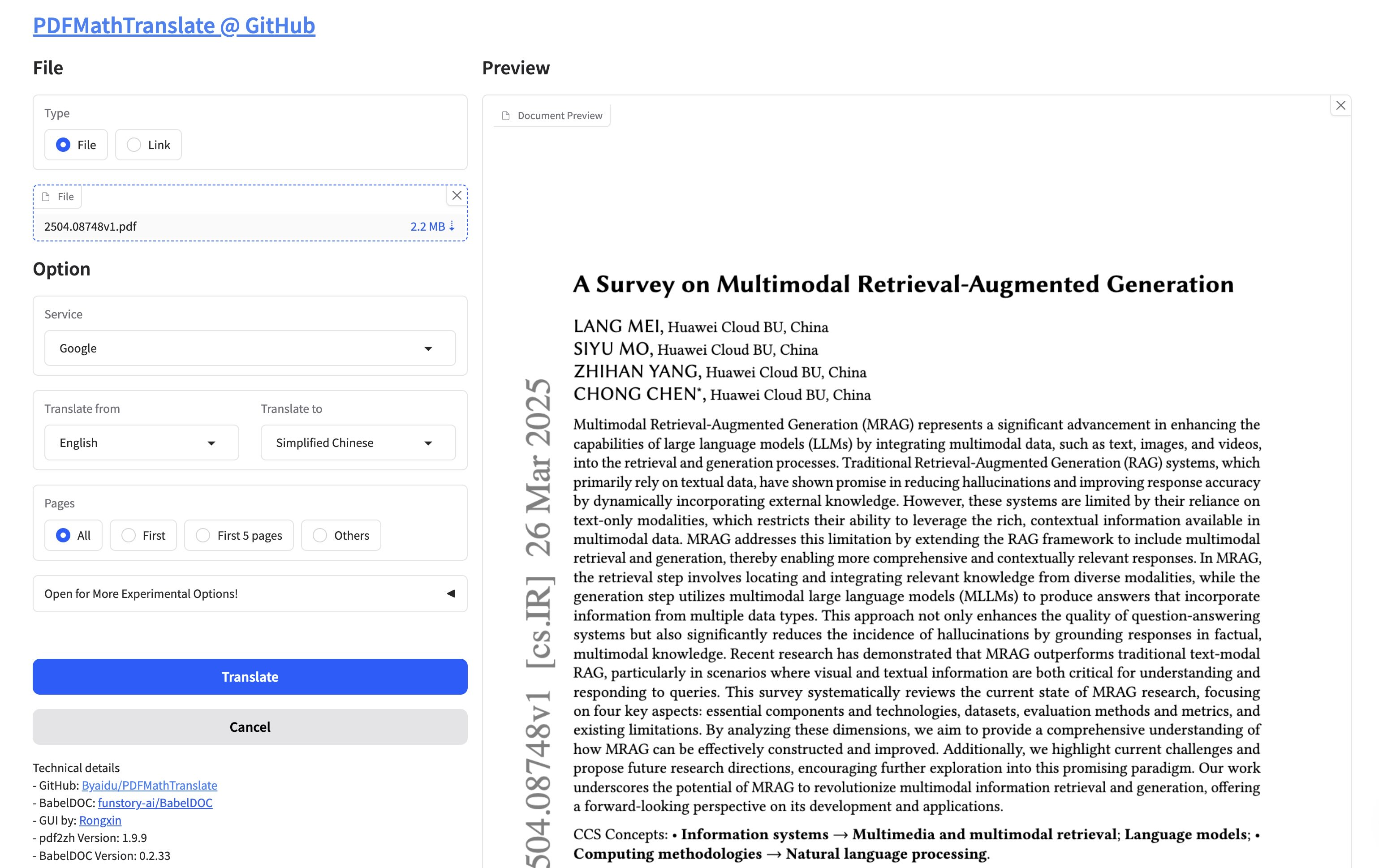基于 PDFMathTranslate 的二次开发
经过前几天的学习,我们对 PDFMathTranslate 这款 PDF 翻译工具应该基本上会用了,不仅可以自己用,还可以做成 Web 页面分享给别人用。如果只是将 PDFMathTranslate 作为工具使用的话,没有问题,但是如果希望将 PDF 翻译这个功能集成到我们自己的产品或应用中,那么就需要二次开发了。今天是 PDFMathTranslate 系列的最后一篇,关于如何使用它的 SDK 或 API 进行二次开发。
Python SDK
pdf2zh 不仅是一个命令行工具,同时它也是一个 Python 模块,它提供了两个方法,以便在其他程序中调用:
from pdf2zh import translate, translate_stream要注意的是,之前我们安装 pdf2zh 的命令如下:
$ uv tool install --python 3.12 pdf2zh这行命令会创建一个 Python 3.12 的虚拟环境,并将 pdf2zh 及其依赖安装在该环境中,因此在开发时,可以将 Python 环境指向这个虚拟环境。
那么这个虚拟环境的位置在哪呢?可以先通过 which pdf2zh 查看 pdf2zh 的安装位置:
$ which pdf2zh
/Users/aneasystone/.local/share/uv/tools/pdf2zh/bin/pdf2zh然后再看下这个脚本的内容:
% cat /Users/aneasystone/.local/share/uv/tools/pdf2zh/bin/pdf2zh
#!/Users/aneasystone/.local/share/uv/tools/pdf2zh/bin/python
# -*- coding: utf-8 -*-
import sys
from pdf2zh.pdf2zh import main
if __name__ == "__main__":
if sys.argv[0].endswith("-script.pyw"):
sys.argv[0] = sys.argv[0][:-11]
elif sys.argv[0].endswith(".exe"):
sys.argv[0] = sys.argv[0][:-4]
sys.exit(main())脚本开头的 #! 符号后面就是它使用的 Python 虚拟环境的位置,可以将 IDE 的 Interpreter 设置成这个:
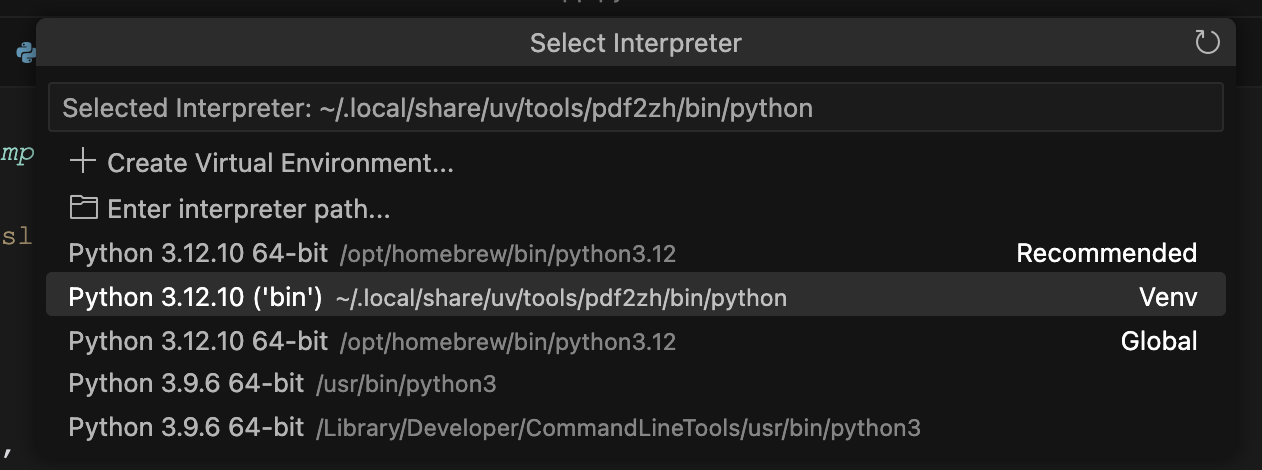
pdf2zh 提供的两个方法都比较简单,translate 方法用于直接翻译 PDF 文件,运行效果和命令行几乎一样:
from pdf2zh.doclayout import OnnxModel
params = {
'lang_in': 'en',
'lang_out': 'zh',
'service': 'google',
'thread': 4,
'model': OnnxModel.load_available()
}
(file_mono, file_dual) = translate(files=['example.pdf'], **params)[0]
print(file_mono, file_dual)注意这里的
model参数必须设置,这个在官方文档中是缺失的,可以使用默认的OnnxModel.load_available(),否则运行会报错。
运行成功后,在当前目录生成 example-mono.pdf 和 example-dual.pdf 两个文件。
translate_stream 方法用于输出文件流,这个方式的好处是可以自己控制输出哪个文件、输出位置以及文件名:
with open(filepath, 'rb') as f:
(stream_mono, stream_dual) = translate_stream(stream=f.read(), **params)
with open('./dual.pdf', 'wb') as dual:
dual.write(stream_dual)HTTP API
PDFMathTranslate 默认安装是不带 HTTP API 功能的,我们必须安装 pdf2zh 的 backend 模块:
$ uv tool install --python 3.12 "pdf2zh[backend]"安装结束后,pdf2zh 命令会多两个参数 --flask 和 --celery。
在使用 PDFMathTranslate 的 API 功能之前,还需要启动 Redis 服务:
$ docker run -d -p 6379:6379 redis:alpine这是因为它的 API 是通过 Celery 任务队列异步实现的,默认使用的 Broker 和 Backend 是 Redis 服务:
flask_app = Flask("pdf2zh")
flask_app.config.from_mapping(
CELERY=dict(
broker_url=ConfigManager.get("CELERY_BROKER", "redis://127.0.0.1:6379/0"),
result_backend=ConfigManager.get("CELERY_RESULT", "redis://127.0.0.1:6379/0"),
)
)可以在配置文件中修改 CELERY_BROKER 和 CELERY_RESULT 参数:
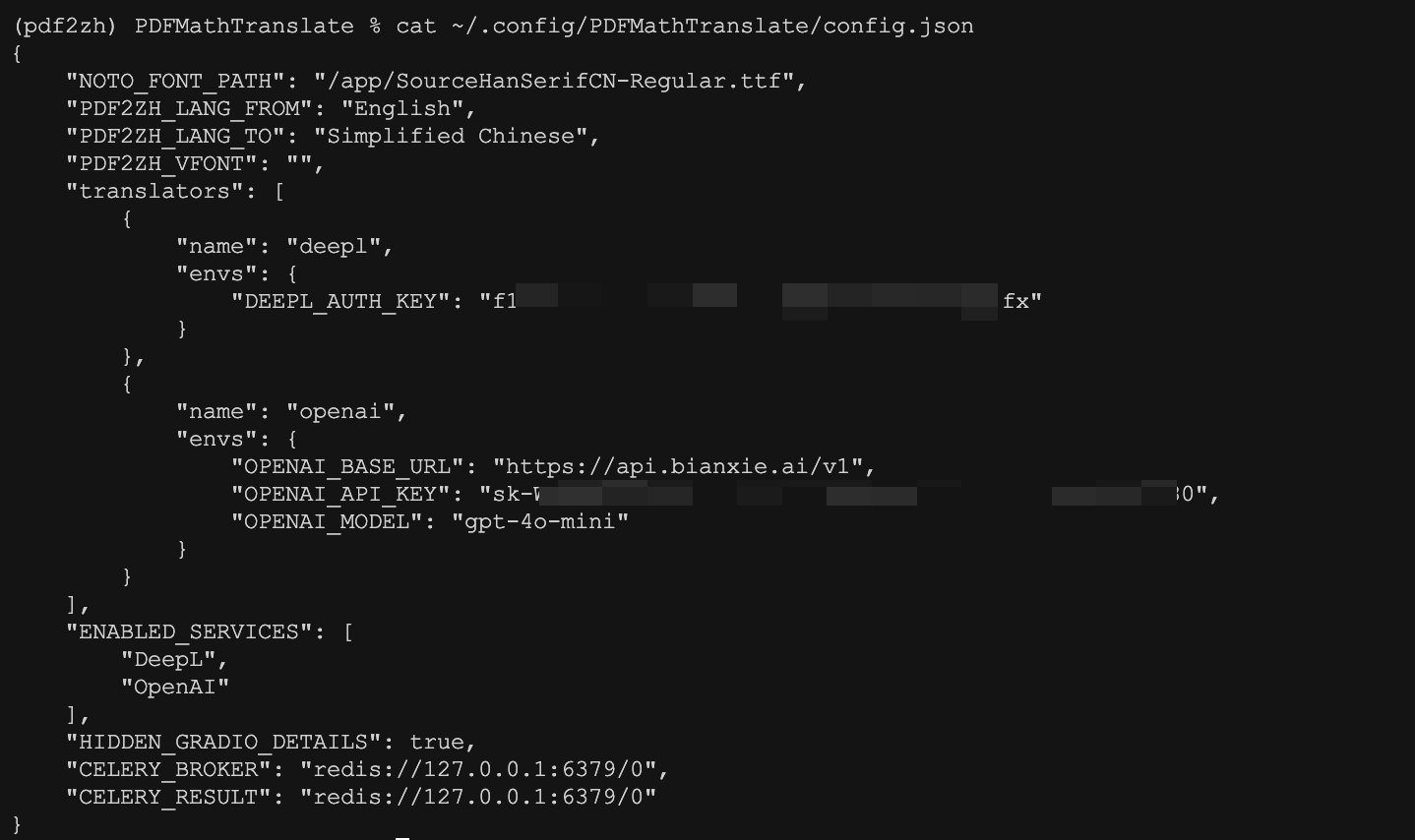
Celery 是一个基于 Python 的 分布式任务队列(Distributed Task Queue),主要用于处理异步任务和定时任务。它可以让你把一些耗时的操作(比如发送邮件、处理图片、数据分析等)放到后台去执行,而不会阻塞主程序的运行。Celery 通过 消息中间件(Broker) 来传递任务,常用的有 Redis、RabbitMQ、Amazon SQS 等。
Flash Web 服务
当以 --flask 参数启动时,代码会调用 flask_app.run(port=11008),即以 11008 端口启动 Flask Web 服务:
$ pdf2zh --flask
* Serving Flask app 'pdf2zh'
* Debug mode: off
* Running on http://127.0.0.1:11008此时我们就可以调用 HTTP 接口了。
首先,提交任务:
$ curl http://localhost:11008/v1/translate \
-F "file=@2504.08748v1.pdf" \
-F "data={\"lang_in\":\"en\",\"lang_out\":\"zh\",\"service\":\"google\",\"thread\":4}"
{"id":"2294c23a-8fbe-4ab6-9d57-c6ece0cd9e9e"}该接口返回任务 ID,通过 ID 可以查看任务状态和进度:
$ curl http://localhost:11008/v1/translate/2294c23a-8fbe-4ab6-9d57-c6ece0cd9e9e等待处理状态:
{"state":"PENDING"}处理中状态:
{"info":{"n":5,"total":80},"state":"PROGRESS"}处理结束状态:
{"state":"SUCCESS"}当任务状态为 SUCCESS 时,即可下载翻译后的文件:
# 中文版本
$ curl http://localhost:11008/v1/translate/2294c23a-8fbe-4ab6-9d57-c6ece0cd9e9e/mono \
--output example-mono.pdf
# 双语版本
$ curl http://localhost:11008/v1/translate/2294c23a-8fbe-4ab6-9d57-c6ece0cd9e9e/dual \
--output example-dual.pdfCelery Worker
当以 --celery 参数启动时,代码会调用 celery_app.start(argv=sys.argv[2:]),即用命令行参数启动 Celery Worker:
$ pdf2zh --celery worker
-------------- celery@aneasystone.local v5.5.2 (immunity)
--- ***** -----
-- ******* ---- macOS-15.3.2-arm64-arm-64bit 2025-05-17 07:14:05
- *** --- * ---
- ** ---------- [config]
- ** ---------- .> app: pdf2zh:0x12d604a40
- ** ---------- .> transport: redis://127.0.0.1:6379/0
- ** ---------- .> results: disabled://
- *** --- * --- .> concurrency: 8 (prefork)
-- ******* ---- .> task events: OFF (enable -E to monitor tasks in this worker)
--- ***** -----
-------------- [queues]
.> celery exchange=celery(direct) key=celery参考 pdf2zh/backend.py 的代码,可以调用 translate_task.delay() 来向 Celery Worker 提交任务:
from pdf2zh.backend import translate_task
with open(filepath, 'rb') as f:
task = translate_task.delay(f.read(), params)
print(task.id)
while True:
time.sleep(1)
if str(task.state) == "PROGRESS":
print('state: ', task.state, 'info: ', task.info)
else:
print('state: ', task.state)
if str(task.state) == "SUCCESS":
break
doc_mono, doc_dual = task.get()
with open('./dual.pdf', 'wb') as dual:
dual.write(doc_dual)小结
至此,关于 PDFMathTranslate 的学习暂时就告一段落了,除了 SDK 和 API 之外,PDFMathTranslate 还提供了 MCP 工具,方便我们在 AI 工具中使用,或者用在智能体应用的开发中,感兴趣的朋友可以继续探究。
从 PDFMathTranslate 的学习中我们可以看到,虽然这只是一个小小的工具,解决的也只是一个小小的 PDF 翻译问题,但是麻雀虽小,五脏俱全,从命令行工具,到 Web 页面,到 Docker 部署和云部署,到 SDK、API、MCP 样样俱全,满足了各类人群的需求,这也是它为什么在开源社区如此流行的原因,目前 Github 上星标已经超过 23K。通过对 PDFMathTranslate 的深入学习和探索,可以看到一个流行的开源项目是怎么做的,希望能给大家一些启发。